H3C cams ORACLE8I 简易安装手册
LK(oracle8i)安装方法及使用注意事项
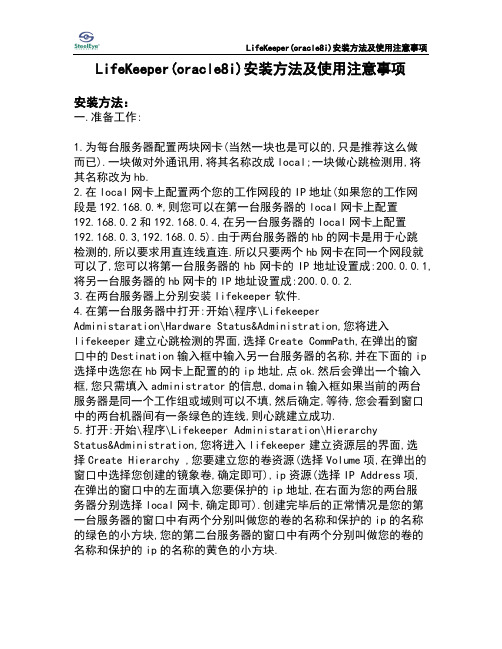
LifeKeeper(oracle8i)安装方法及使用注意事项安装方法:一.准备工作:1.为每台服务器配置两块网卡(当然一块也是可以的,只是推荐这么做而已).一块做对外通讯用,将其名称改成local;一块做心跳检测用,将其名称改为hb.2.在local网卡上配置两个您的工作网段的IP地址(如果您的工作网段是192.168.0.*,则您可以在第一台服务器的local网卡上配置192.168.0.2和192.168.0.4,在另一台服务器的local网卡上配置192.168.0.3,192.168.0.5).由于两台服务器的hb的网卡是用于心跳检测的,所以要求用直连线直连.所以只要两个hb网卡在同一个网段就可以了,您可以将第一台服务器的hb网卡的IP地址设置成:200.0.0.1,将另一台服务器的hb网卡的IP地址设置成:200.0.0.2.3.在两台服务器上分别安装lifekeeper软件.4.在第一台服务器中打开:开始\程序\LifekeeperAdministaration\Hardware Status&Administration,您将进入lifekeeper建立心跳检测的界面,选择Create CommPath,在弹出的窗口中的Destination输入框中输入另一台服务器的名称,并在下面的ip 选择中选您在hb网卡上配置的的ip地址,点ok.然后会弹出一个输入框,您只需填入administrator的信息,domain输入框如果当前的两台服务器是同一个工作组或域则可以不填,然后确定,等待,您会看到窗口中的两台机器间有一条绿色的连线,则心跳建立成功.5.打开:开始\程序\Lifekeeper Administaration\HierarchyStatus&Administration,您将进入lifekeeper建立资源层的界面,选择Create Hierarchy ,您要建立您的卷资源(选择Volume项,在弹出的窗口中选择您创建的镜象卷,确定即可),ip资源(选择IP Address项,在弹出的窗口中的左面填入您要保护的ip地址,在右面为您的两台服务器分别选择local网卡,确定即可).创建完毕后的正常情况是您的第一台服务器的窗口中有两个分别叫做您的卷的名称和保护的ip的名称的绿色的小方块,您的第二台服务器的窗口中有两个分别叫做您的卷的名称和保护的ip的名称的黄色的小方块.二.安装Oracle8i数据库步骤:1.在第一台服务器上装Oracle8i数据库,将它的程序文件就装到默认的C:盘的路径上,在选择安装类型的时候请选择Custom方式并将它的数据库实例创建在您用lifekeeper保护的镜象卷资源的下面(将与数据库实例有关的所有路径都要指向该卷).(注意:自定义方式安装时要求自己确定个别参数值大小,数值太大将引起安装不成功-内存地址错误。
Oracle安装与配置 Step By Step

目录Oracle 8i安装Step By Step (1)一、安装前的准备 (2)1.1安装Oracle 8i所需的硬软件要求 (2)1.2安装前的检查工作 (3)1.3安装前的规划 (3)二、开始安装Oracle 8i (4)2.1 Oracle 8i使用的环境变量 (4)2.2开始安装Oracle 8i (4)2.3 Oracle 8i软件的目录结构 (11)2.4安装Oracle 8i的一些建议 (13)Oracle 8i基本配置Step By Step (14)一、配置Oracle 8i数据库 (14)1.1 创建一个Oracle 8i数据库 (14)1.2 更改Oracle 8i数据库的安装设置 (22)1.3 Oracle 8i数据库的配置文件 (22)1.4 注意事项 (24)二、配置Oracle 8i网络 (24)2.1 使用Net8配置助手 (24)1.2 使用Net8助手 (29)1.3 Oracle Net8的配置文件 (29)三、 Oracle 8i其他的管理 (31)3.1 启动和停止Oracle 8i数据库 (31)3.2 启动和停止Oracle 8i监听程序 (33)3.3 卸载Oracle 8i (33)Oracle 8i安装Step By Step邓就庆stigmata@一、安装前的准备注:不加说明的话,下文所指的Oracle 8i特指Oracle 8i Enterprise Edition(即企业版)。
1.1安装Oracle 8i所需的硬软件要求1.中央处理器(CPU)如果只单独安装Oracle 8i服务器,要求中央处理器(CPU)至少在Pentium 166或者Pentium 200以上,可以为Pentium MMX、K6、K7、Pentium II或Pentium III等。
Oracle公司推荐使用Pentium II 233或者Pentium II 266以上的CPU。
H3CCAS虚拟机操作系统安装操作指导书

H3C CAS虚拟机操作系统安装操作指导书Copyright © 2015 杭州华三通信技术有限公司版权所有,保留一切权利。
非经本公司书面许可,任何单位和个人不得擅自摘抄、复制本文档内容的部分或全部,并不得以任何形式传播。
本文档中的信息可能变动,恕不另行通知。
目录1 简介 (1)2 配置前提 (1)3 配置环境 (1)3.1 服务器 (1)3.2 软件 (1)4 配置指导 (2)4.1 组网拓扑 (2)4.2 测试步骤 (2)4.2.1 Windows Server 2008 R2 (2)4.2.2 Windows XP (15)4.2.3 Red Hat Enterprise Linux Server 7.0 (24)4.2.4 CentOS 6.5 (30)1 简介本文档介绍H3C CAS虚拟机操作系统安装的使用方法和操作步骤。
虚拟机是运行在隔离环境中的、具有完整硬件功能的逻辑服务器,每个虚拟机具有自己的操作系统和应用程序。
一台服务器上的多个虚拟机可以同时运行,互不影响,并且复用物理机资源。
虚拟化软件为虚拟机提供一套虚拟的硬件环境,包括虚拟的CPU、内存、存储设备、I/O设备(如网卡)以及虚拟交换机等。
操作系统是虚拟机正常运行的基础条件,只有操作系统在虚拟硬件环境中正常加载和使用,才能在此基础之上运行客户业务系统。
由于某些操作系统,特别是较早版本的操作系统,其集成的设备驱动程序无法兼容虚拟化软件模拟的虚拟设备,导致无法安装在虚拟机上,因此,所有的虚拟化软件厂商都提供了自身产品的虚拟机操作系统兼容性列表。
如需获取H3C CAS虚拟化管理软件的虚拟机操作系统兼容性列表,请联系相关技术支持人员。
2 配置前提本文档中的配置均是在实验室环境下进行的配置和验证,配置前服务器和软件的所有参数均采用出厂时的缺省配置。
如果您已经对被测试对象进行了配置,为了保证配置效果,请确认现有配置和以下举例中的配置不冲突。
Oracle 8i for HPUX 安装配置手册

ORACLE8i安装配置手册中国银河证券文档信息分发名单参加会议,请指明版本历史信息版权说明本文件中出现的任何文字叙述、文档格式、插图、照片、方法、过程等内容,除另有特别注明,版权均属中国惠普有限公司咨询事业部所有,受到有关产权及版权法保护。
任何个人、机构未经中国惠普有限公司咨询事业部的书面授权许可,不得复制、引用或传播本文件的任何片断,无论通过电子形式或非电子形式。
目录版权说明 (2)1.0 前言 (4)2.0 系统需求 (4)2.1 系统安装需求 (4)2.2 UNIX环境设置 (4)2.3 用户和组的建立 (4)2.4 逻辑卷的建立 (5)2.5 修改oracle用户的环境变量 (5)3.0 开始安装 (6)1.0 前言2.0 系统需求为了在L2000上快速的安装ORACLE。
首先要了解ORACLE对整个系统的要求。
安装ORACLE包括以下几个过程。
1、保证系统的硬件,软件,内存和磁盘空间均满足ORACLE的要求。
2、检测UNIX环境设置:保证UNIX的各种环境变量已经正确的设置。
3、安装:使用ORACLE光盘中提供的统一的安装程序来进行ORACLE的安装。
4、在软件安装结束以后,创建数据库对象,建立用户环境,以及配置已经安装在本系统中的ORACLE软件产品。
5、客户端的安装:如果需要安装客户端工具,如sqlplus可以安装oracle client。
2.1 系统安装需求在安装系统之前,确认系统满足软件对系统的各种需求。
硬件需求硬件需求内存至少需要128Mb的内存交换分区两倍内存的大小光驱安装时需要在以上均满足的情况下,可以进行软件系统的安装。
2.2 UNIX环境设置为了在HPUX上安装ORACLE数据库服务器,首先需要调整系统的参数。
如:SHMMAX 1GBSHMMIN 1SHMMNI 100SHMSEG 10MAXUSERS 200调整系统参数,可以通过SAM来进行,#/usr/sbin/sam选择Kernel Parmepters Configuration并修改相应的参数,然后退出SAM系统的内核重新编译之后会重新启动。
Oracle8i安装手册

Oracle8i安装手册Oracle 8i 的安装步骤如下:一、将带有oracle 8i的光盘放入光驱,双击光盘oracle 8i 目录下的setup 图标,出现如下所示的界面:点击下一步,出现如下图所示画面:设置好安装路径,默认设置就可以了。
点击下一步。
来到产品选择画面,这里我们选择第二个oracle8i client 既客户端,按“下一步”继续。
来到这一步,我们选择第三个(最小化安装),这个已经包含了客户端所经常要用到了的功能了。
当然也可以选择别的,在这我们就不推荐别的选择了。
点击下一步。
这里就直接点下一步就可以了。
开始复制,程序开始安装,等待一段时间,就可以安装完毕了。
二、Oracle的配置:在安装完以后,程序会自动来到配置页面,该页面如下所示:点击“下一步”(不要选上典型配置)。
将出现如下界面:等待一下,程序会弹出如下配置对话框:选择第二个后,单击“下一步”。
按照默认选择,如上图所示,选择下一步。
在此选择oracle8i数据库或服务,即第一个。
点击下一步;在服务名处填上smsi,点击下一步;选择第一个TCP,单击下一步;然后在主机名处填入市社保中心服务器的IP地址:10.180.172.6,选择“使用标准端口号1521”,单击“下一步”;到这里我们就可以测试网络配置了。
这里随便选测试或不测试了,测试时,如果显示如下所示,说明已经连接成功。
在下图所示的位置打开net8 Assistant在上面的界面中,就可以看到刚才配置好的服务名称:SMSI了。
如果在这里看不到服SMSI则可以通过如下步骤来新建一个SMSI。
第一步:打开程序(到上图所示的界面)第二不:点击“本地”前的“+”-----------------〉再点击“服务命名”的加号“+”出现如下图片填好NET服务名:smsi点“下一步”,在协议选择画面直接点下一步(默认协议:TCP/IP)。
接着出现服务器IP配置界面。
在IP地址处填入:10.180.172.6。
Oracle安装指导手册

Oracle安装指导手册
1. 简介
Oracle是一款功能强大的关系型数据库管理系统,被广泛应用于各种企业级应用和互联网应用中。
本文档将为您提供Oracle数据库安装的详细指导步骤,以帮助您快速安装和配置Oracle数据库。
2. 系统要求
在开始安装Oracle数据库之前,请确保您的计算机满足以下最低系统要求:
•操作系统:支持的操作系统包括Windows、Linux和Solaris。
•内存:至少4GB的可用内存。
•存储空间:至少需要8GB的可用磁盘空间。
•处理器:至少1.5GHz的处理器。
3. 下载Oracle数据库
您可以从Oracle官方网站上下载最新的Oracle数据库安装包。
请登录Oracle官方网站,选择适宜的版本并下载。
4. 安装Oracle数据库
4.1 安装前准备工作
在安装Oracle数据库之前,您需要完成以下准备工作:•确保满足系统要求。
•关闭所有正在运行的应用程序和效劳。
•禁用防火墙和杀毒软件。
4.2 启动安装程序
双击下载的Oracle数据库安装包,启动安装程序。
根据提示选择。
安装 Oracle 8i 版次
如果您的系統上有 Oracle 8.1.5,請在出現提示時,選取升級或移轉現存的資料庫,再按下一步。
如果您選取最小,請在「選取起始者資料庫」畫面中選取是,來安裝 Oracle 8i 資料庫。(選取否會安裝伺服器軟體,但不會建立資料庫。)之後,再按下一步。
在「資料庫識別」畫面的廣域資料庫名稱中,指定唯一的資料庫名稱,如 orcl.<machine_name>,其中 orcl 是資料庫名稱,<machine_name> 是資料庫所在的網域。在 SID(或「系統識別碼」)中,指定小於 8 個字元的唯一資料庫實例名稱。預設值是在廣域資料庫名稱下所指定的資料庫名稱(上述範例是 orcl)。之後,再按下一步。
在「配置工具」視窗中按下一步,讓工具建立資料庫,必要的話,請將 Oracle 8.1.5 資料庫移轉或升級到第 8.1.6 版。
這時可能會出現一個對話框,告訴您 SYS 和 SYSTEM Oracle 角色的預設密碼。SYS 的密碼應該是 change_on_install,SYSTEM 的密碼應該是 manager。請寫下它們實際的值,再按一下確定。
如果 /var/opt/oracle/ 不存在,或 oracle 使用者無法寫入它,請依照所顯示畫面中的說明,以使用者 root 身份,在另一個終端機視窗中執行 /tmp/OraInstall/orainstRoot.sh。之後,再按一下重試。
在「可用的產品」畫面中,選取提供 Oracle 從屬站和伺服器的「企業版」,再按下一步。
h3c的cams操作手册
CAMS服务器操作手册1 引言1.1 背景系统名称:CAMS综合访问管理版本号:CAMS2.10-R0120开发单位:H3C表1-1 2 系统概述2.1 系统的结构图2-12.2 运行环境表2-1表2-23 安装与初始化3.2 安装顺序Platform(平台)->LAN(接入业务组件)->EAD(安全策略组件)3.3 安装说明3.3.1 CAMS平台安装CAMS平台由产品的随机光盘“CAMS平台”提供,光盘中提供目录: Platform_Installers要进行CAMS平台的安装,首先以root用户登录,进入/Platform_Installers目录并执行install.bin命令:cd /Platform_Installers./install.bin此时系统将出现如图3-1所示的窗口,提示选择安装过程中的提示语言,此处选择“中文简体”。
图3-1 提示语言选择窗口单击<OK>按钮,将出现如图3-2所示的安装初始化窗口。
图3-2 安装初始化窗口安装初始化工作完成后,将出现如图3-3所示的安装程序向导窗口。
图3-3 安装程序向导窗口单击<下一步>进入许可协议窗口,如图3-4所示。
图3-4 许可协议窗口认真阅读许可协议,并选择“本人接受许可协议条款”,单击<下一步>按钮后进入安装类型选择窗口,如图3-5所示。
图3-5 安装类型选择窗口有两种类型可供选择,分别是:完全安装:安装完整的CAMS系统及其所需的所有程序文件。
包括最新JAVA开发包、CAMS 配置平台模块、CAMS协议处理模块和创建CAMS数据信息。
如果首次安装CAMS,请选择该选项;定制安装:该选项可以自定义选择安装各个组件。
选中该选项并单击<下一步>按钮后,显示如图3-6所示的自定义组件选择窗口:图3-6 自定义组件选择窗口注意:不推荐使用自定义模式进行安装。
由于CAMS各个模块之间联系紧密,因此自定义方式可能由于选择不完整而导致部分模块运行不正常。
第二章 Oracle8i安装及相关网络配置
第三节 客户与服务器的连接
• • • •
NET8的功能 NET8的工作原理与过程 NET8的体系结构 NET8操作实例
3.1 NET8的功能
• • •
Net8的主要功能是在客户和服务器之间建立起 数据的连接和会话。 Net8的主要任务是管理会话连接,管理数据传 输并处理异常。 数据传输过程:客户端发起一个sql会话请求, 通过NET8传送到服务器,服务器端Net8接受请 求,将sql语句发往数据库服务器进程;数据库 服务器处理完后将结果以相反的次序返回客户 端。 Net8实现了网络透明性。支持所有常用的协议: TCP/IP,IPX/SPX,DecNet等等。
该文件在用database Assistant创建数据库时 自动创建
3.3 Net8的体系结构
• Oracle的网络支持是通过Net8来实现的。 • Net8使用透明网络服务层(TNS)和标准网 • •
络协议连接Oracle8的客户与服务器。 Oracle的Net8是基于开放式互连(OSI) 参考模型之上的。 Net8的分层结构可见下图。
创建会话向课程表中插入向课程表中删除从课程表中选择更新课程表角色创建表用户33用户11用户22用户44用户与角色的关系数据库的预定义角色查看数据字典视图selectcatalogrole允许运行恢复程序recoverycatalogowner输入完整的数据库impfulldatabase输出完整的数据库expfulldatabase允许删除audittrail记录deletecatalogrole上下文cartridge应用程序用户ctxapp上下文cartridge管理ctxadmin执行dba的功能如创建新的用户dba创建新对象如表索引存储过程等resource登录数据库connect权力角色22用户??oracle中系统预定义的用户名字和缺省口令tigerscottmanagersystemchangeoninstallsysoracleinternal密码用户名预定义用户mdsysmdsysordsysordsysctxsysctxsysdbsnmpdbsnmpdemodemo密码用户名第三节客户与服务器的连接??net8的功能??net8的工作原理与过程??net8的体系结构??net8操作实例31net8的功能??net8的主要功能是在客户和服务器之间建立起数据的连接和会话
oracle 8i 服务端安装手册
Windows下Oracle8i安装图解收藏Oracle是大中型企业、网站、公司、机构等使用的重量级的数据库。
本篇给大家介绍其在Windows平台下的安装方法。
注意事项:1、本例以Oracle 8i R2 (8.1.6)版本为例。
2、所有安装步骤为系统默认安装。
3、安装之前请关闭所有正在运行的程序。
4、为Oracle安装路径至少准备1G的硬盘空间。
安装要求:硬件要求:Intel奔腾处理器;最少128 MB 内存(推荐256 MB );交换空间:对于大多数系统,推荐两倍于内存数量或至少400MB;典型安装:750 MB最小安装:675 MB最大安装:1000MB软件要求:Linux内核版本2.2或更高;windows NT 4.0以上操作系统Oracle下载: 上面有,不过要事先注册一个免费用户。
下载到的安装文件为oracle816nt.zip(大小441MB)。
安装过程:将下载到的安装文件解压,双击setup.exe开始出现安装界面。
安装初始界面1、接着进入安装向导,如果已安装有Oracle,可以在这一步进行卸载安装向导2、在下图的向导界面中点击“已安装产品…”,可以查阅本机是否已安装Oracle其它版本,以免造成冲突版本查阅3、如显示未安装任何相同版本,则可以放心安装,在图上中点击“关闭”,再按“下一步”,进入如下图所示的界面,在这一步里是确定安装文件所在路径即安装到本机硬盘所在路径,选择完成后点“下一步”。
确认安装路径4、接着安装程序开始加载必要的安装信息5、接着出现安装选项。
“Oracle 8i Enterprise Edition 8.1.6.0.0”为数据库主程序,包括管理工具、实用程序和基本的客户机软件等,默认首先安装;第二项为客户端管理工具;第三项为服务器端管理工具。
按其默认选项点击“下一步”组件安装选项6、接着是安装类型的选择。
一般按其默认,就选“典型”吧。
安装类型7、命名数据库。
- 1、下载文档前请自行甄别文档内容的完整性,平台不提供额外的编辑、内容补充、找答案等附加服务。
- 2、"仅部分预览"的文档,不可在线预览部分如存在完整性等问题,可反馈申请退款(可完整预览的文档不适用该条件!)。
- 3、如文档侵犯您的权益,请联系客服反馈,我们会尽快为您处理(人工客服工作时间:9:00-18:30)。
CAMS综合访问管理服务器安装手册目录
目录
第1章Oracle 8i 简易安装 ........................................................ 1-1
1.1 安装前的准备 ............................................................... 1-1
1.2 Oracle8i应用软件安装................................................... 1-2
1.3 Oracle8i数据库测试.................................................... 1-13
第1章 Oracle 8i 简易安装
注意:
在按第1章要求安装完Redhat 7.3后,不需要设置环境变量等各项参数即可进行Oracle 8i简易安装。
1.1 安装前的准备
1. 将Oracle标准版安装盘放入光盘驱动器并执行以下命令:
mount /mnt/cdrom
说明
Oracle标准版提供的光盘很多,请在光盘中找到光盘正面印有Oracle8i standard edition字样的光盘,此碟为Oracle8i标准版安装盘。
2. 将Oracle安装许可文件以二进制格式ftp到CAMS服务器
上,以便安装使用;
3. 将Oracle简易安装压缩包oracle8iInstall.tar.gz以二进制格
式ftp到CAMS服务器的/tmp 目录下
4. 以root用户登录CAMS服务器,并执行以下命令将压缩包
解压
cd /tmp
tar -xzf oracle8iInstall.tar.gz
1-1
5. 解压后,执行以下命令进入到安装目录准备安装oracle数据
库
cd Oracle8i_CDROM_Installers/Linux
1.2 Oracle8i应用软件安装
确认安装前准备工作已经全部完成,就可以开始oracle8i数据库的安装了。
第一步:启动安装
以root用户执行命令:
./install.bin &
出现如图1-1所示的安装开始窗口:
1-2
图1-1安装开始窗口接下来是安装介绍窗口,如图1-2:
1-3
图1-2安装介绍窗口
第二步:许可检查
单击<Next>继续安装,弹出许可接受窗口,如图1-3所示:
1-4
图1-3许可接受窗口
点击“接受”复选按扭后,单击<Next>继续安装,出现如图1-4窗口。
该窗口提示您在光驱中插入Oracle 光盘(Oracle8i for Linux标准
版) 。
1-5
图1-4要求Oracle光盘插入窗口
确认已经插入Oracle8i标准版安装光盘并将光盘驱动器mount到/mnt/cdrom后,单击<Next>继续安装。
如果没有Oracle8i标准版安装光盘或插入的光盘不正确,会出现
如图1-5错误提示窗口:
1-6
图1-5光盘错误提示窗口
如果正确插入Oracle8i 标准版安装盘,则出现许可证输入窗口,如图1-6。
图1-6许可证输入窗口1
单击<Browse>,会出现License文件选择窗口,如图1-7:
1-7
1-8
图1-7 文件选择窗口
选中您的License 文件, 单击<Open>,回到许可证输入窗口,如图1-8:
图1-8许可证输入窗口2
单击<Next>,如果选择的文件错误,或者许可证文件不正确,或
者许可证文件过期,会出现许可证错误提示窗口,如图1-9:
如果License文件合法,会出现安装摘要窗口,如图1-10:
1-9
图1-10许可证错误提示窗口第三步:开始安装
单击<Install>,开始安装Oracle8i ,如图1-11:
1-10
当安装完成后,会出现安装完成窗口,如图1-12:
1-11
图1-12安装完成窗口
单击<Done>,安装完成。
第四步:安装后设置工作
1. 修改oracle用户密码
以root用户执行以下命令修改oracle用户密码
passwd oracle
在提示输入新密码和确认密码的光标处输入oracle用户的密码,
两次输入的密码必须一致。
1-12
2. 配置生效
以root用户执行以下命令重新启动服务器,使安装程序设置的所有环境变量生效,并使oracle数据库自动启动:
reboot
1.3 Oracle8i数据库测试
为保证Oracle8i系统安装成功,在CAMS服务器重新启动后,以oracle用户登录系统并按以下步骤进行检查(所有命令请注意大小写):
1. 检查oracle环境变量是否生效
执行命令:env | grep ORACLE
如果没有输出的化,说明安装不成功,需要重新安装。
2. 检查oracle进程是否启动
执行命令:ps –ef | grep ora
如果安装成功,会看到不少Oracle相关进程。
3. 检查oracle连接是否正常
执行命令:sqlplus sys/change_on_install@cams
如果连接数据库成功,能看到Oracle版本信息(8.1.7.4),并会出现一个SQL> 提示符。
4. 检查数据库是否正常
在SQL>提示符后面执行命令:
SQL > desc all_users;
如果数据库正常运行,会显示出视图all_users的所有组成字段。
1-13
如果以上都检查通过,表明Oracle8i安装成功。
注意:
在您安装完成后,请删除留在本机的Oracle8i简易安装程序和您的License许可文件。
1-14
CAMS综合访问管理服务器安装手册
错误!未找到引用源。
错误!未找
到引用源。
1-1。
